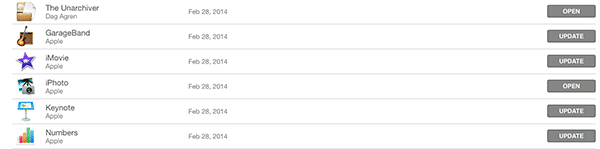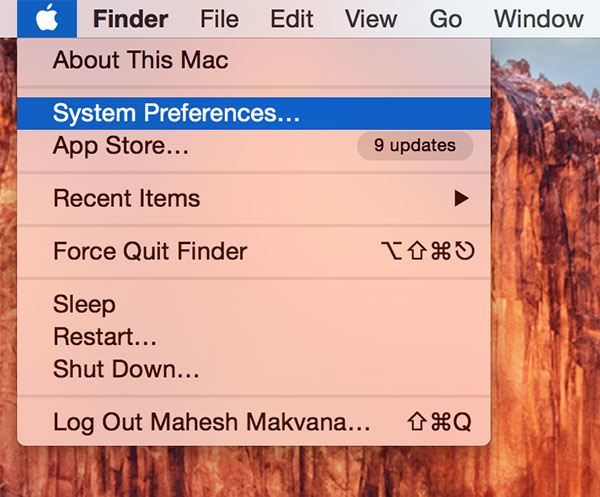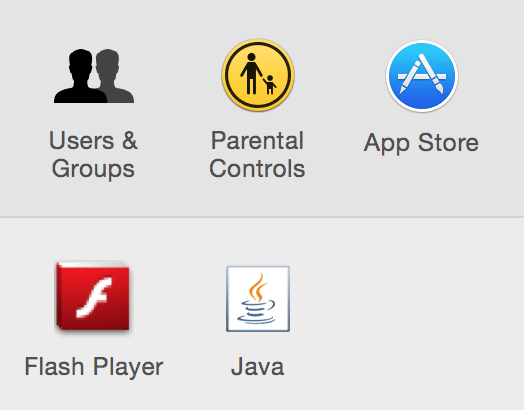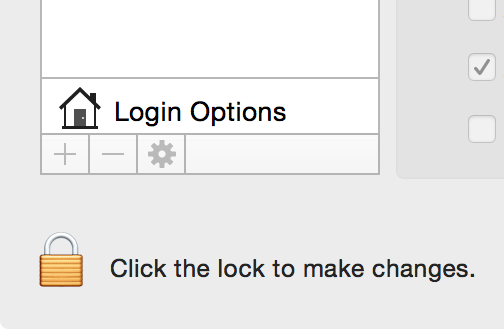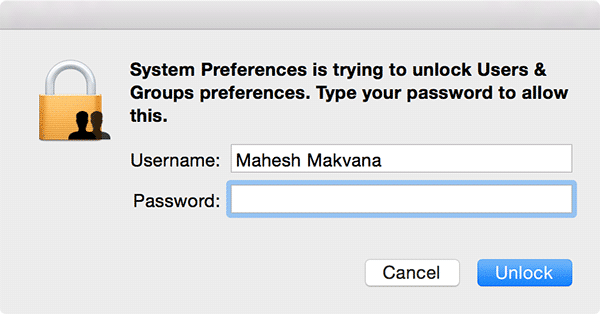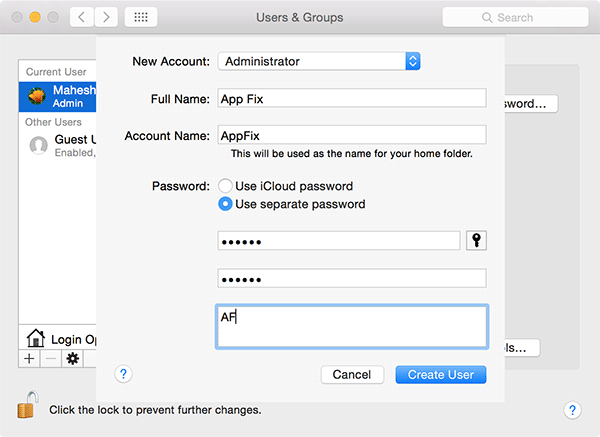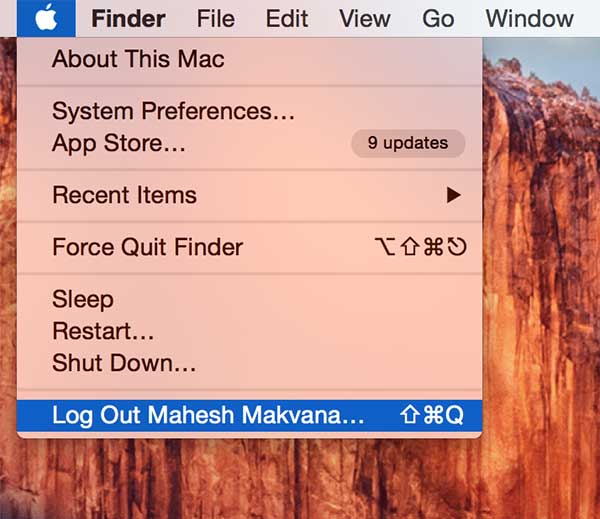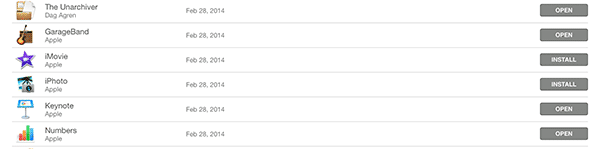Avec OS X Yosemite, vous disposez d’une nouvelle application appelée Photos que tous les utilisateurs d’iOS pourraient trouver familière. L’application fonctionne à peu près de la même manière qu’iPhoto, mais elle apporte une nouvelle interface utilisateur améliorée à ses utilisateurs.
Bien que ce soit une très bonne initiative d’Apple, cela a apparemment empêché l’application iPhoto de se lancer. Peu importe combien de fois vous cliquez sur l’icône de l’application iPhoto, elle ne se lancera tout simplement pas. Au lieu de se lancer, l’application affiche un message indiquant que vous devez mettre à jour vers la dernière version. Et lorsque vous essayez de mettre à jour, cela indique que l’application n’est pas disponible dans le magasin.
Après avoir contourné le problème, une solution a été trouvée qui vous permet de faire fonctionner à nouveau l’application iPhoto sur votre Mac. Voici comment appliquer le correctif sur votre Mac.
Contenu
Faire fonctionner à nouveau iPhoto sous OS X Yosemite
Juste pour vous assurer que vous êtes confronté au problème exact pour lequel nous avons une solution, vous devez d’abord lancer l’application et voir le message d’erreur.
1. Cliquez sur Launchpad dans votre dock, recherchez et cliquez sur iPhoto, et il s’ouvrira (pour vous montrer un message d’erreur).
2. Vous serez invité à lancer l’App Store pour mettre à jour l’application. Cliquez sur « Rechercher dans l’App Store » et l’App Store se lancera sur votre ordinateur.
3. Dès l’ouverture de la boutique, vous verrez un message indiquant « Article non disponible ». C’est le problème que vous allez résoudre dans le reste de ce guide.
4. Cliquez sur le logo Apple dans le coin supérieur gauche et sélectionnez « App Store… »
5. Au lancement de la boutique, cliquez sur l’onglet « Achats ».
6. Cliquez sur le bouton « MISE À JOUR » à côté d’iPhoto et attendez que l’application soit mise à jour. Dans l’image ci-dessous, le bouton indique « OUVERT » car l’application a déjà été mise à jour sur mon Mac.
7. Une fois l’application mise à jour, lancez-la et elle devrait fonctionner pour vous.
Si cela résout le problème pour vous, vous n’avez pas besoin de suivre les étapes ci-dessous. Si le problème persiste, suivez les étapes ci-dessous.
8. Cliquez sur le logo Apple dans le coin supérieur gauche et sélectionnez « Préférences Système… »
9. Sélectionnez « Utilisateurs et groupes ». Vous allez créer un nouveau compte utilisateur pour installer l’application iPhoto. Ensuite, lorsque vous reviendrez à votre compte d’origine, l’application fonctionnera.
10. Cliquez sur l’icône Verrouiller pour déverrouiller le panneau pour les modifications.
11. Saisissez le nom d’utilisateur et le mot de passe de votre compte, puis cliquez sur « Déverrouiller ».
12. Cliquez sur « + » (signe plus) dans le panneau pour ajouter un nouvel utilisateur à votre Mac.
Lorsque la boîte de dialogue du nouvel utilisateur apparaît, sélectionnez « Administrateur » dans le menu déroulant « Nouveau compte ».
Sélectionnez « Utiliser un mot de passe distinct » dans la section « Mot de passe ».
Remplissez les autres détails et cliquez sur « Créer un utilisateur ».
13. Connectez-vous au nouveau compte utilisateur que vous venez de configurer. Pour ce faire, cliquez sur le logo Apple et sélectionnez « Déconnexion ».
15. Connectez-vous au nouveau compte, cliquez sur le logo Apple et sélectionnez « App Store… » Allez sur « Achats » et cliquez sur le bouton « INSTALLER » situé à côté d’iPhoto.
Une fois l’application installée, déconnectez-vous du nouveau compte, reconnectez-vous à votre compte habituel et lancez l’application iPhoto.
Si vous êtes un grand fan d’iPhoto et que vous ne souhaitez pas passer à l’application Photos, vous pouvez continuer à aimer votre application préférée car elle fonctionne toujours très bien sur votre ordinateur.
Conclusion
Si vous découvrez soudainement que l’application iPhoto ne fonctionne plus et que vous y aviez de très bons albums, la méthode ci-dessus devrait vous aider à la faire fonctionner à nouveau sur votre Mac.
Cet article est-il utile ? Oui Non

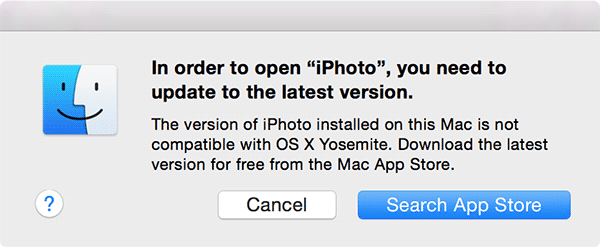
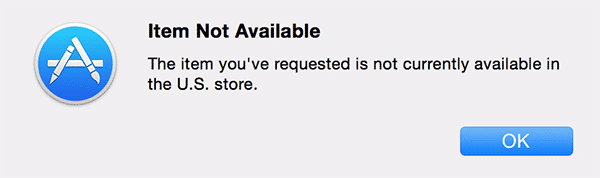
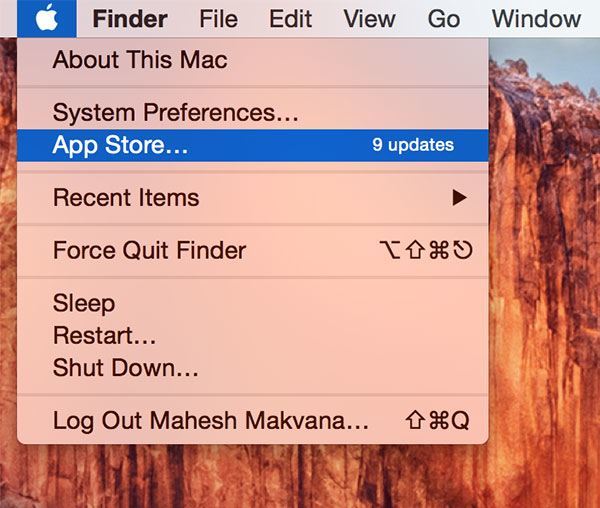
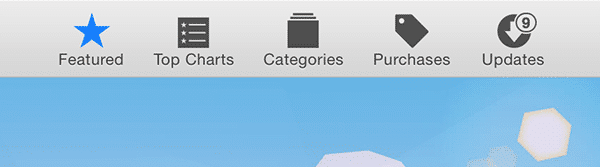

![Regardez des vidéos en continu sur YouTube avec NowBox [iPad]](https://www.lojiciels.com/wp-content/uploads/2021/12/1638906947_Regardez-des-videos-en-continu-sur-YouTube-avec-NowBox-iPad.jpg)